とっちゃん@nyanco! です。
Thunderbirdで新規に追加したアカウントがメールの受信しかできなかったけど解決したよというお話です。
※今回の記事は、Mozilla Thunderbird(サンダーバード)というメールソフト特有の事象です。
受信はできるのに送信がエラーになる
Thunderbirdで新しいメールアカウントを追加した時のこと。
メールの受信はできるのに、送信ができない…
という、たまに出くわすやっかいな現象に1時間ほど悪戦苦闘しておりました。
社内でメールアカウントの設定を頼まれることは良くあるものの、メールの仕組み自体は「分かってるようで実は分かってない」レベルの私。
いつもはなんとなくやってると上手くできるのですが、今回はどうしても上手くいかず。
こんなエラーが出続けるのです。
454 4.7.1 <xxxxxxxx@gmail.com>: Relay access denied
メッセージの受信者 “xxxxxxxx@gmail.com” を確認し、再度試してください。
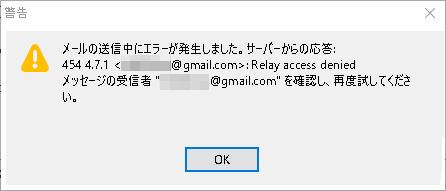
「メッセージの受信者を確認してください」とありますが、受信メールアドレスは自身のものでかつ、全く問題なく使えているアドレスなので、受信側に問題はないはず。
送信元のメールアカウントはKAGOYAサーバーのものだったので、カゴヤのメール設定の説明ページを見ながらメールアカウントの設定を逐一確認したりしてみるもダメでした。
こういう時は真っ新な環境で試すと何か分かることが多いので、ものは試しに別のパソコンにThunderbirdをインストールして同じ設定をしてみると、なんとあっけなくメール送信成功!
設定は同じなのに、この違いは何だ?と考えた時、分かりました!
・送信エラーにならないパソコン:Thunderbirdで1つのメールアカウントを運用
どうやら、複数メールアカウントを登録していることがエラーにつながってるようです!
その方向で色々調べてみると、Thunderbirdの「送信サーバー」の設定の仕組みにクセがある、ということに気付きました。
Thunderbirdは送信サーバーの設定が特殊
Thunderbirdは「送信(SMTP)サーバー」の設定の仕組みが他のソフトと比べると特殊なのです。
メールアカウントが1つだけなら特に問題はないのですが、複数のメールアカウントを利用する場合はその仕組みを理解しておかないと筆者のように「送信だけできない!」状況になってしまうような仕様なのです。
「送信サーバー」の設定だけ別
下図のように、各メールアカウント毎の「サーバー設定」項目では「POPサーバー(受信サーバー)」のみしかなく「送信サーバー」の設定項目がありません。
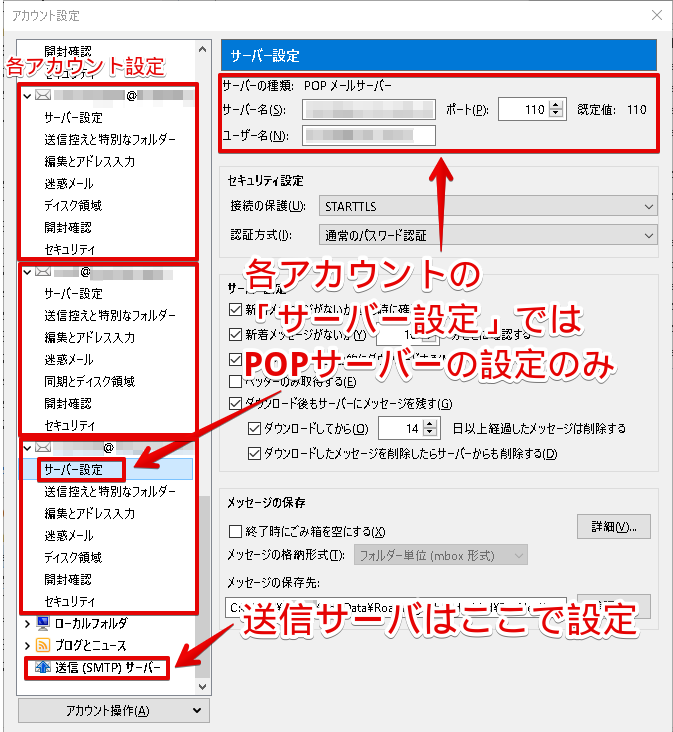
「送信サーバー」設定は、メールアカウントリストの一番下にある「送信(SMTP)サーバー」のメニューから設定する仕様なのです。
ここで、全てのメールアドレスの「送信サーバー」の設定を先にしておく必要があります。
ただ通常は、新規アカウント作成する時に「送信サーバー」の設定もするので、その場合はその時設定したものが確認できればOKです。
「送信サーバー」の設定は「アカウント設定」から
「送信サーバー」を設定したあとは、設定したいメールアカウントのメールアドレスをクリックして「アカウント設定」画面に入ります。
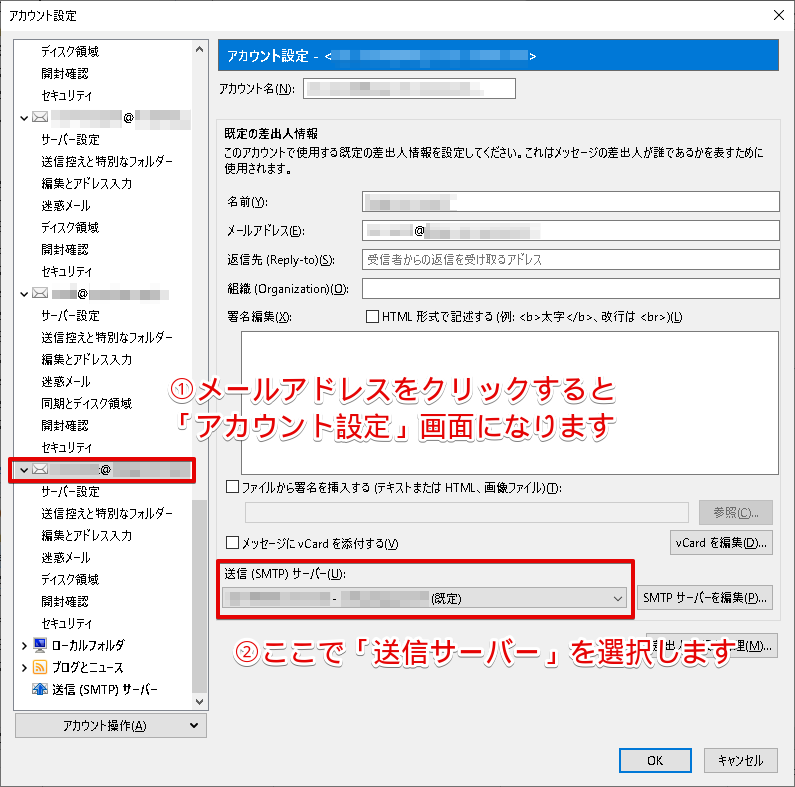
画面下の「送信(SMTP)サーバー」項目で、設定した「送信サーバー」を選択すればOK!なんですが…
新規でメールアカウントを追加した際、ここの「送信サーバー」が既存のメールアドレスの「送信サーバー」になっていることが多く、今回のエラーもまさにここが原因でした!
「既定のサーバーを使用する」がトラップ
なぜそんなことが起こるのかというと、「既定のサーバーを使用する」という機能のせいですね。
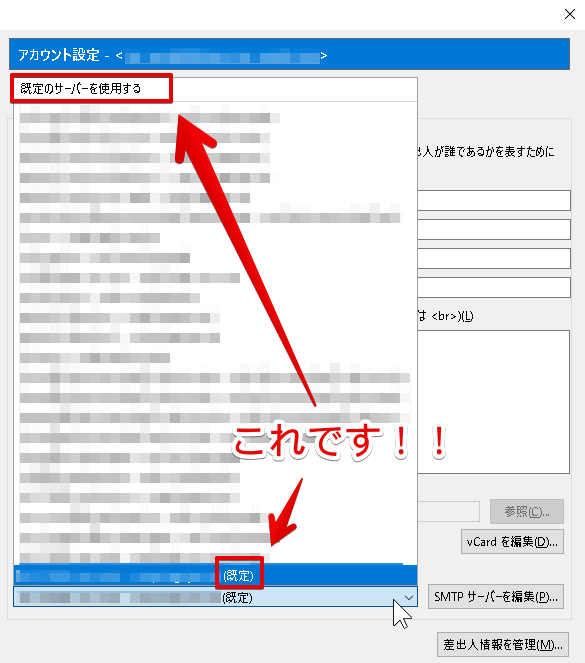
新規で追加したメールアカウントの「送信サーバー」がこの「既定のサーバーを使用する」になっていると、新規作成時に設定した「送信サーバー」ではない、過去に設定した別のアカウントの「既定」にした「送信サーバー」になっちゃうという機能です。
この仕組みを理解するのにえらく時間がかかりました…
今までなんとなくうまくいってたのは、たまたま「既定の送信サーバー」で大丈夫なメールアカウントだった、ということになりますね。
おわりに
時間は取られましたが仕組みがしっかり理解できたので、今後は同じエラーになっても焦らず対応できそうです。
今回も勉強になりました!
本記事がどなたかの参考になれば幸いです。
今回は以上となります。
最後まで読んでいただきましてありがとうございました!
それではまた〜✧٩(ˊωˋ*)و✧


コメント